Jak udostępniać kontakty telefoniczne przez iMessage i WhatsApp
Życiowa Porada Whatsapp / / March 17, 2020
Ostatnia aktualizacja dnia

Udostępnianie kontaktu z książki adresowej jest proste w telefonie iPhone za pomocą iMessage lub WhatsApp. Wykonaj te proste kroki, aby dowiedzieć się, jak to zrobić.
WhatsApp oraz, w mniejszym stopniu, iMessage, to dwie z moich ulubionych platform komunikacyjnych dla iPhone'a. Oznacza to, że staram się, aby wszystkie moje kontakty były zsynchronizowane i aktualne między aplikacjami na moim urządzeniu. Ale czasami brakuje kontaktu i jeśli ktoś inny (np. Moja żona) ma kontakt w jej telefonie, wykorzystujemy następujący proces, aby udostępnić kontakt między nami.
Udostępnij kontakty telefoniczne za pośrednictwem interfejsu iMessage lub WhatsApp
Obie iMessage i WhatsApp mają bardzo podobne metody udostępniania kontaktów. Ale zacznę od iMessage.
Udostępnij kontakty telefoniczne w książce adresowej iOS za pośrednictwem iMessage
Więc słyszę, że jest tam facet o imieniu Mark O'Neill i jest on NAPRAWDĘ interesującym facetem do rozmowy. Prześlę więc dane kontaktowe, aby móc porozmawiać ze sobą. Rozmawianie ze sobą jest dobre. W końcu to jedyny sposób, by być pewnym inteligentnej rozmowy!
Aby wysłać kontakt, poproś nadawcę otwórz kontakt w książce adresowej iOS lub aplikacja Kontakty. Przewiń w dół do kontaktu i wybierz Podziel się kontaktem.
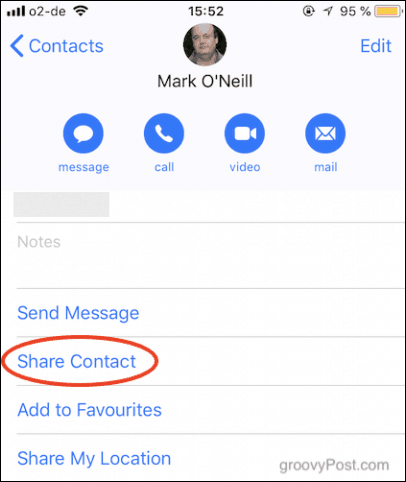
Po otwarciu menu udostępniania wybierz Wiadomość — jest to prawdopodobnie najłatwiejsza metoda, ponieważ wysyła SMS-a lub iMessage do kontaktu.
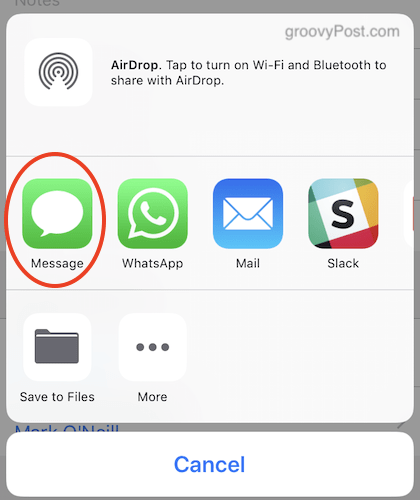
Po otwarciu okna czatu SMS zostaną wstępnie wypełnione danymi kontaktowymi w niebieskim polu. Wystarczy zaadresować wiadomość tekstową, dodać komentarz w polu z kontaktem (jeśli chcesz), a następnie kliknij przycisk niebieska strzałka w górę wysłać to.
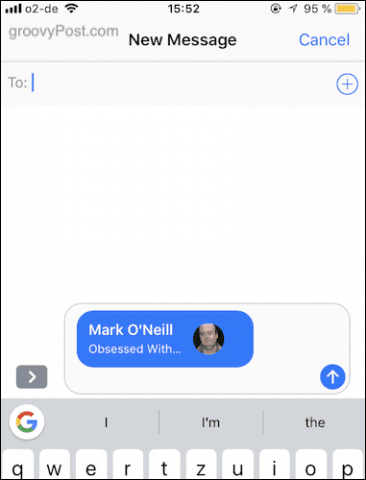
Ponieważ zarówno wysłałem kontakt, jak i otrzymałem go, pojawia się on dwukrotnie na zrzucie ekranu poniżej. Zwykle jednak pojawia się tylko raz na urządzeniu odbiornika. Stuknij raz niebieskie okno dymka zawierające kontakt, a zobaczysz szczegóły kontaktu na liście.
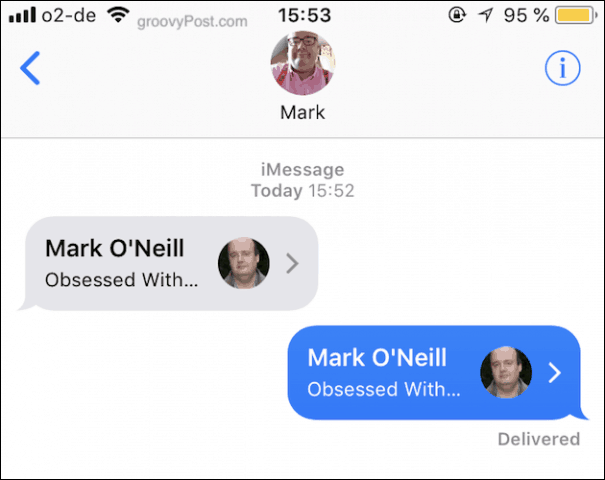
Przewiń w dół i dotknij Utwórz nowy kontaktjeśli jest to zupełnie nowy kontakt lub dotknij Dodaj do istniejącego kontaktu, jeśli dodajesz dodatkowe informacje do istniejącego kontaktu.
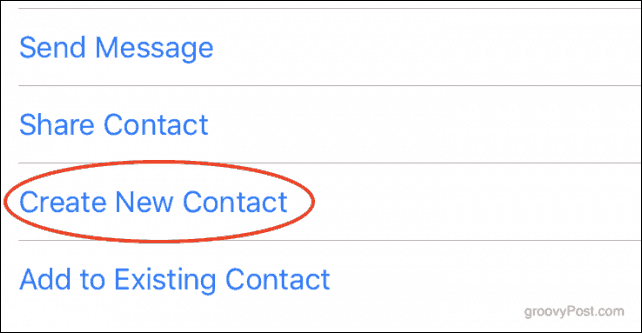
Zobaczysz teraz nowy wpis w książce adresowej iOS, wstępnie wypełniony danymi kontaktu. W razie potrzeby możesz edytować szczegóły, a gdy wszystko będzie wyglądać dobrze, dotknij Gotowy. Wpis zostanie teraz zapisany w Kontaktach iOS.
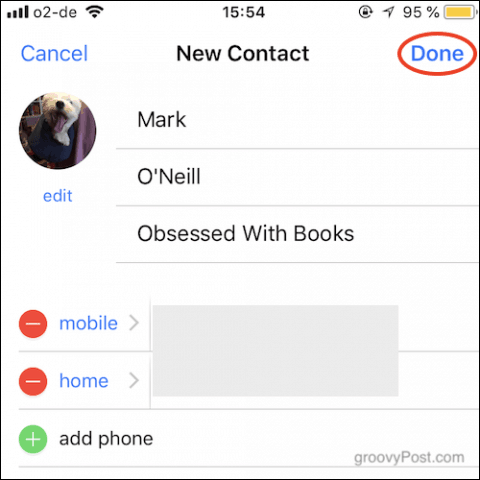
Udostępnij kontakty telefoniczne w książce adresowej iOS za pośrednictwem WhatsApp
Jak powiedziałem wcześniej, udostępnianie kontaktu przez WhatsApp jest bardzo podobny. Po przejściu do kroku drugiego powyżej wybierz WhatsApp zamiast wiadomości.
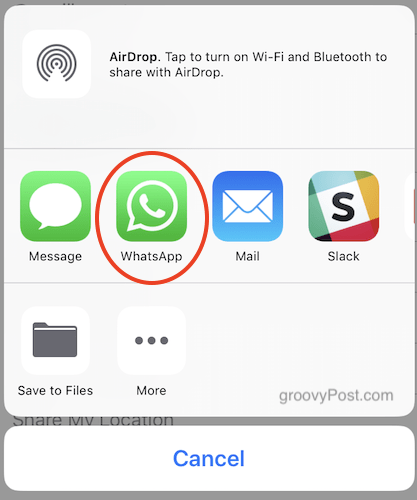
Możesz też udostępnić kontakt z poziomu WhatsApp bez opuszczania aplikacji. Wystarczy zaznaczyć ikonę „+” obok pola mowy, a następnie w menu podręcznym wybierz Kontakt.
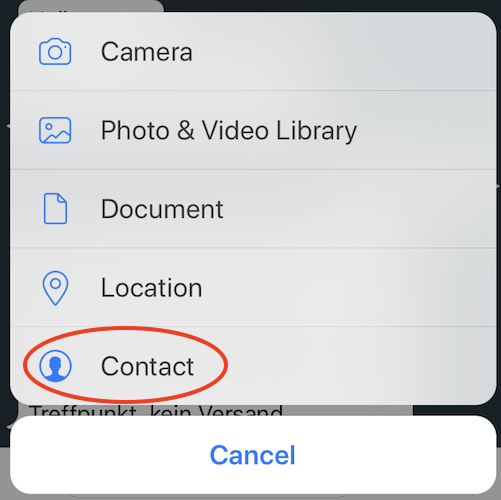
Bez względu na to, jakiej metody użyjesz w WhatsApp, pojawi się teraz lista kontaktów. Przewiń w dół i znajdź wymagany kontakt. Następnie dotknij kółka po jego prawej stronie. Pojawi się niebieski tik, a awatar kontaktu pojawi się u góry.
Kliknij Gotowy a dane kontaktowe pojawią się w oknie czatu WhatsApp, gotowe do wysłania.
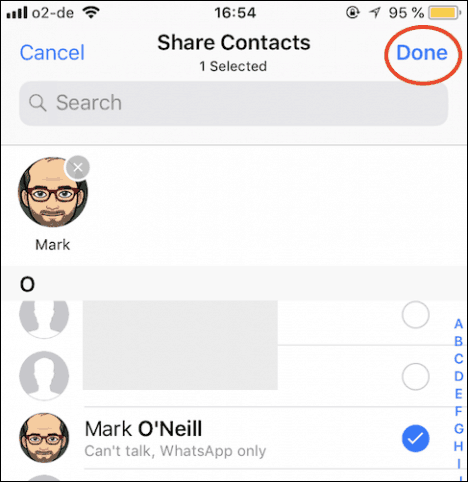
Wniosek
Udostępnianie kontaktów to jedna z tych rzeczy, w których jest to szybkie i łatwe, jeśli wiesz, gdzie szukać. Wiele osób, które znam, nie ma pojęcia, że ta funkcja nawet istnieje i zamiast tego spędza czas na ręcznym wpisywaniu nowych kontaktów. Chociaż to działa, jest znacznie wolniejsze i zwiększa prawdopodobieństwo błędów.
A ty? Czy to nowa wskazówka? Chcielibyśmy usłyszeć od naszych czytelników tej wskazówki i wszelkich innych porad, z których korzystasz przez cały czas na urządzeniach mobilnych!
